PCでのPlayストア利用を快適にするFirefox, Chrome両対応スクリプト「Google Play Android Store Library Tweaker」
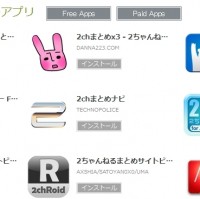 アプリを探したりインストールしたりする「Playストア」は、スマートフォンからでも、PCブラウザからでも利用できる。PCブラウザから利用した方が一覧性が高いので、例えば「前に一度インストールした、あまり使わなそうだったから消してしまった、あのアプリをもう一度入れたい」など、曖昧な条件でアプリを探す場合なら、PCブラウザを利用する方が良いだろう。
アプリを探したりインストールしたりする「Playストア」は、スマートフォンからでも、PCブラウザからでも利用できる。PCブラウザから利用した方が一覧性が高いので、例えば「前に一度インストールした、あまり使わなそうだったから消してしまった、あのアプリをもう一度入れたい」など、曖昧な条件でアプリを探す場合なら、PCブラウザを利用する方が良いだろう。
ただ、PCブラウザからアクセスするPlayストアも、「一度インストールしたことがあるアプリ」を探す上で、インターフェイスが「完璧」とは言いにくい。最大の欠点は、「一度インストールしたことがあるアプリ」である「マイアプリ」が、全て並列にずらーっと並んでいる、ということだ。無料アプリを適当に入れたり消したりしていると、「マイアプリ」が膨大になってしまい、その中から目的のアプリを見つけ出すのが難しいのだ。
「Google Play Android Store Library Tweaker」は、この問題を解決するためのユーザースクリプト。ウェブページ(この場合Playストア)を勝手に書き換えることで、デフォルトでは用意されていない機能を追加できる、という仕組みだ。FirefoxならGreasemonkey、ChromeならTampermonkeyというアドオンと一緒に利用することになる。
・Greasemonkey :: Add-ons for Firefox
・Tampermonkey (Greasemonkey for Chrome) – Chrome Plugins
・Google Play Android Store Library Tweaker for Greasemonkey
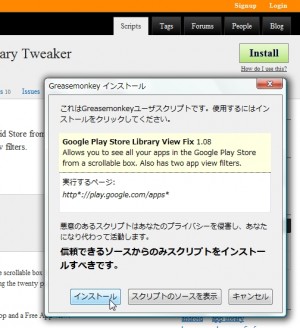 Firefoxなら、Greasemonkeyアドオンを導入後、userscripts.org内ページの「Install」をクリックしてインストール
Firefoxなら、Greasemonkeyアドオンを導入後、userscripts.org内ページの「Install」をクリックしてインストール
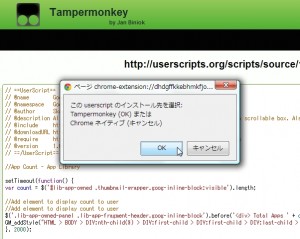 Chromeなら、Tampermonkeyアドオンを導入後、userscripts.org内ページの「Install」をクリック。ページが開かれるので「OK」
Chromeなら、Tampermonkeyアドオンを導入後、userscripts.org内ページの「Install」をクリック。ページが開かれるので「OK」
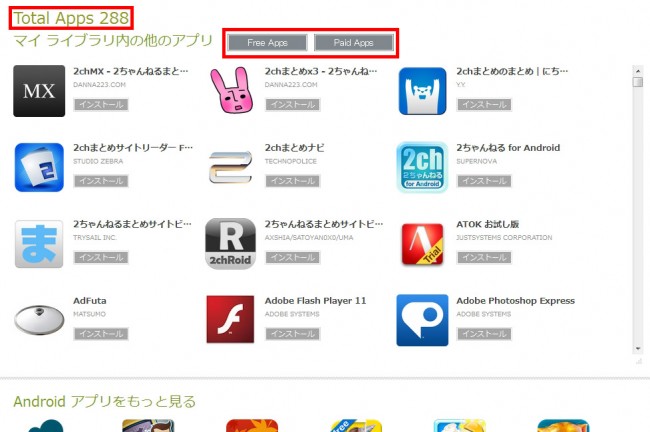 「Free Apps」「Paid Apps」のボタンが追加される
「Free Apps」「Paid Apps」のボタンが追加される
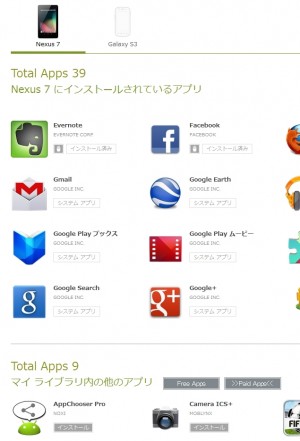 「マイライブラリ内の他のアプリ」は、上で選んだガジェットにインストールされていないアプリ、の意味だ。さらにこれを無料/有料で絞り込めるので、例えばこの場合、下部に一覧表示されているのは、「Nexus 7」にインストールされていない「Paid Apps」だ。スマートフォン用に購入したけどタブレットに入れ忘れているアプリ、などを一発で探せるのだ
「マイライブラリ内の他のアプリ」は、上で選んだガジェットにインストールされていないアプリ、の意味だ。さらにこれを無料/有料で絞り込めるので、例えばこの場合、下部に一覧表示されているのは、「Nexus 7」にインストールされていない「Paid Apps」だ。スマートフォン用に購入したけどタブレットに入れ忘れているアプリ、などを一発で探せるのだ
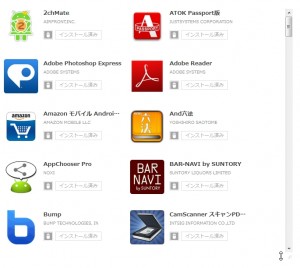 また、スライダーで表示欄をリサイズすることもできるようになる
また、スライダーで表示欄をリサイズすることもできるようになる
フルサイズのスクリーンショット画像を開ける「HiRes Play Store Screenshots」
・HiRes Play Store Screenshots for Greasemonkey
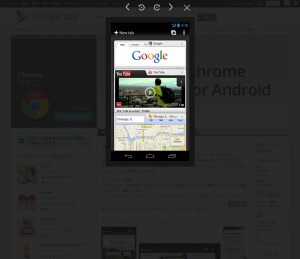
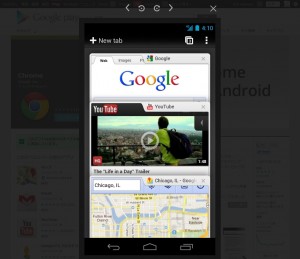
「HiRes Play Store Screenshots」を、「Google Play Android Store Library Tweaker」と同様にインストールすると、Playストアで開けるスクリーンショットが、縮小版からフル解像度版になる
参考
ブラウザでPlayストアにアクセスし、apkファイルをPC上にダウンロードする、ということができるようになるChromeアドオン「APK Downloader」を紹介している。
関連記事

ブラウザで開かれてしまったPlayストア,Googleマップ,YouTubeをアプリで開く「GoApps」

ブラウザで開いているPlayストアページをアプリで開く場合にも便利な「Pushbullet」【Firefoxユーザー等に推奨】

最近入れた/消したアプリのPlayストアページや管理画面を簡単に開ける「App Install History」

【速報】最新機能をいち早く試せる「Chrome」ベータチャンネルがPlayストアに登場

Google play上のアプリをインストールせずにダウンロードのみを行なえるアプリ「ApkDownload」

Googleの公式ストアからのインストールも安全とは限らないぞ!~Androidのセキュリティ

Playストアアプリをインストール前に40種のアンチウイルスで徹底ウイルススキャン

一番最近インストールしたアプリのアンインストール画面を最速で呼び出せる「LastAppUninstaller」

Playストアのアプリ詳細ページに権限一覧を自動表示するユーザースクリプト
2012年10月15日14時39分 公開 | カテゴリー: ネット情報活用 | キーワード:アプリ, チップス | Short URL
ツイート ![]()
最新記事
- 肩に乗せるだけで音に包まれる!ウェアラブルネックスピーカー!
- 枕の下に置くピロースピーカー!Bluetooth接続でスマホから音楽を流しながら寝れる!
- 腕に巻いて使えるウェアラブルスピーカー!IPX6防水で急な雨にも安心!
- ミニモバイルバッテリーの新定番!折りたたみ式のLightningコネクター搭載!
- コネクター搭載の3in1モバイルバッテリー!iPhoneもAndroidもおまかせ!
- ケーブル不要でiPhoneもApple Watchも!5000mAhの大容量モバイルバッテリー!
- TSAロック付きスーツケースベルト! 頑丈なロックフックで安心な旅行を!
- 4in1の大容量モバイルバッテリー!スマホもタブレットもゲーム機も!
- 10000mAh大容量ワイヤレスモバイルバッテリー!Apple Watchの充電も出来る!
- コンパクトな手のひらサイズ。だけど、かなりタフ!どこでも使えるバックハンガー!
- ダンボールを挿すだけ!持ち運び出来るダンボールストッカー!
- コンパクトで高品質なケーブル!6in1のユニークデザインなケーブル!
- 洗練されたシンプルなボディバッグ!自由で快適な背負い心地!
- リラックスして座りやすい座椅子!回転するのでパソコンや読書等に最適!
- ゆったりくつろげる、至福の時間!肘つき座椅子!
- 究極進化、三刀流座椅子!ソファの座り心地みたいな回転座椅子!
- 磁力で自分でまとまる!フラット平形タイプのUSB-Cケーブル!
- 首と肩がホッとする枕!首肩温め機能でじんわり温まる!
- USB-Cケーブルだけで使える!アイリスオーヤマ製の27インチモニター!
- 15000mAh大容量モバイルバッテリー!ケーブル内蔵&プラグ付き!
- iPad専用磁気充電式タッチペン!ワイヤレス充電可能なスタイラスペン!
- 寒い季節には欠かせないアイテム!ドリンクを温められるカップウォーマー!
- ワンタッチで飲み物を温められる!デスクで使うのに最適!
- 柔らかい感触!心地良いさわり心地の充電式カイロ!
- 3in1防災対策の充電式カイロ!寒い季節を心地よく、あたたかく過ごそう!
- つけたら2秒ですぐ暖かい!2個セットの充電式カイロ!
- 左の手のひらにフィット!操作しやすいのせ心地のトラックボールワイヤレスマウス!
- 大容量収納可能なビジネスリュック!充実のポケット数!
- 通勤が快適な薄型なのに大容量!ノートパソコンも安全に収納!
- シンプルで洗練されたデザイン!どんな服装にも似合うビジネスリュック!
